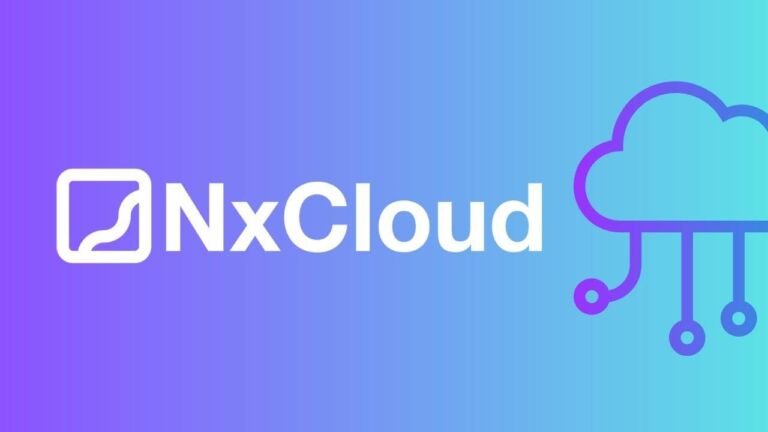File Shortcut Là Gì? Hướng Dẫn Từ A-Z Cho Người Mới Bắt Đầu
File shortcut, hay còn gọi là lối tắt, là một công cụ quen thuộc nhưng không phải ai cũng hiểu rõ bản chất và cách sử dụng hiệu quả. Trong bài viết này, Hải Vi IT sẽ cùng bạn khám phá tất tần tật về file shortcut, từ định nghĩa cơ bản đến những thủ thuật nâng cao, giúp bạn tối ưu hóa công việc và sử dụng máy tính một cách thông minh hơn. “Để hiểu rõ hơn về file url là gì, bạn có thể tham khảo thêm thông tin chi tiết”.
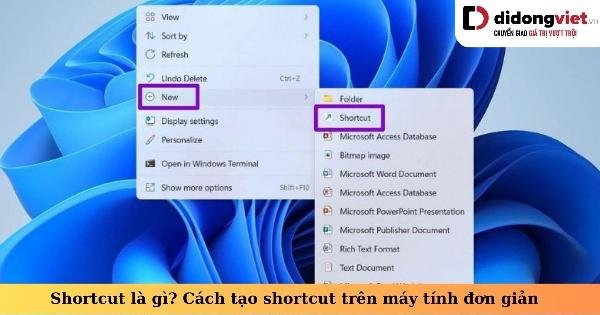 File Shortcut: Khái niệm, Cách tạo, Lợi ích và Mẹo sử dụng
File Shortcut: Khái niệm, Cách tạo, Lợi ích và Mẹo sử dụng
File Shortcut Là Gì? Định Nghĩa Chuẩn Xác
File shortcut, về cơ bản, là một tệp tin nhỏ, đóng vai trò như một “cánh cổng” dẫn đến một tệp tin, thư mục, ứng dụng, hoặc địa chỉ web khác nằm trên máy tính hoặc mạng nội bộ. Thay vì phải mất công tìm kiếm trong hàng tá thư mục, bạn chỉ cần nhấp đúp vào shortcut là có thể truy cập ngay lập tức đối tượng mong muốn. “Điều này có điểm tương đồng với file lnk là gì khi cả hai đều đóng vai trò là cầu nối giúp truy cập nhanh chóng đến các tệp tin hoặc thư mục.”
Cách Tạo File Shortcut Đơn Giản
Tạo shortcut rất dễ dàng, bạn có thể thực hiện theo nhiều cách:
Sử Dụng Chuột Phải
- Click chuột phải vào đối tượng (tệp tin, thư mục, ứng dụng) bạn muốn tạo shortcut.
- Chọn “Send to” (Gửi tới).
- Chọn “Desktop (create shortcut)” (Tạo lối tắt trên màn hình nền).
Kéo Thả
- Nhấp chuột trái và giữ vào đối tượng.
- Kéo thả đối tượng ra màn hình nền hoặc vị trí bạn muốn đặt shortcut.
- Thả chuột.
Sử Dụng Thuộc Tính
- Click chuột phải vào màn hình nền hoặc vị trí bạn muốn tạo shortcut.
- Chọn “New” (Mới).
- Chọn “Shortcut” (Lối tắt).
- Nhập đường dẫn đến đối tượng hoặc duyệt tìm đối tượng.
- Nhấn “Next” (Tiếp theo).
- Đặt tên cho shortcut.
- Nhấn “Finish” (Hoàn tất).
“Mình thường xuyên áp dụng cách tạo shortcut bằng chuột phải vì sự tiện lợi và nhanh chóng của nó,” – Chuyên gia công nghệ Nguyễn Văn An chia sẻ.
Lợi Ích Vượt Trội Của File Shortcut
Tiết Kiệm Thời Gian
Đây là lợi ích rõ ràng nhất. Shortcut giúp bạn truy cập nhanh chóng đến các tệp tin, thư mục, ứng dụng thường xuyên sử dụng mà không cần phải tốn thời gian tìm kiếm.
Tổ Chức Khoa Học
Sử dụng shortcut giúp màn hình nền và các thư mục của bạn trở nên gọn gàng, ngăn nắp hơn. Bạn có thể nhóm các shortcut liên quan vào cùng một thư mục để dễ dàng quản lý.
Tùy Biến Linh Hoạt
Bạn có thể thay đổi biểu tượng, tên gọi của shortcut để dễ dàng nhận biết và cá nhân hóa theo sở thích.
“Shortcut là một công cụ tuyệt vời để tối ưu hóa quy trình làm việc. Tôi luôn tạo shortcut cho các dự án đang thực hiện để có thể truy cập nhanh chóng và tập trung vào công việc.” – Nguyễn Thị Lan, chuyên gia trong lĩnh vực phát triển phần mềm.
Phân Biệt File Shortcut Với File Gốc
Điều quan trọng cần lưu ý là file shortcut chỉ là “đường dẫn”, không phải là bản sao của file gốc. Khi bạn xóa shortcut, file gốc vẫn an toàn. Ngược lại, nếu bạn xóa file gốc, shortcut sẽ không còn hoạt động.
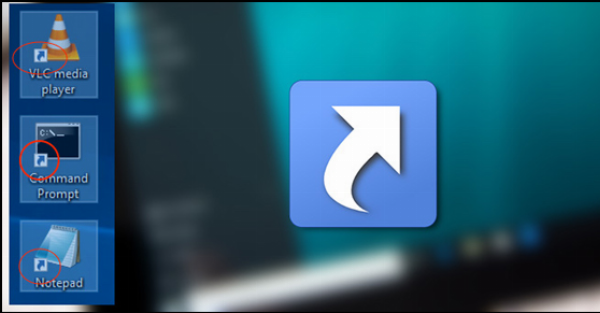 Phân biệt File Shortcut và File Gốc: Cách nhận biết, Lợi ích và Lưu ý
Phân biệt File Shortcut và File Gốc: Cách nhận biết, Lợi ích và Lưu ý
Mẹo Sử Dụng File Shortcut Hiệu Quả
- Đặt tên rõ ràng: Sử dụng tên gọi dễ hiểu, phản ánh đúng nội dung của đối tượng được liên kết.
- Tổ chức theo nhóm: Tạo các thư mục riêng để chứa các shortcut liên quan đến cùng một chủ đề hoặc dự án.
- Thay đổi biểu tượng: Tùy chỉnh biểu tượng shortcut để dễ dàng phân biệt và tạo điểm nhấn.
- Sử dụng phím tắt: Một số shortcut có thể được gán phím tắt để truy cập nhanh hơn nữa. “Tương tự như open file location là gì, hiện tượng khi click vào file shortcut mà không mở được file đích cũng thường xuyên xảy ra”.
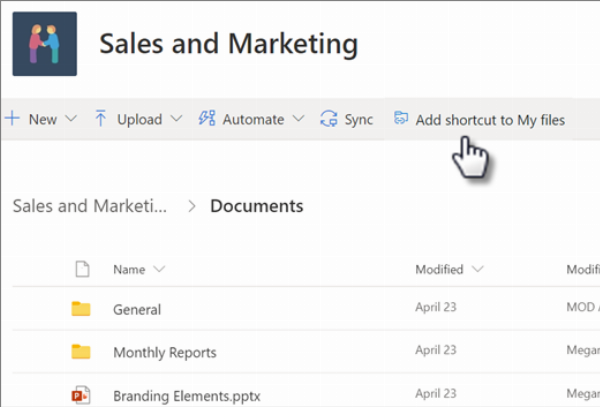 Mẹo sử dụng File Shortcut: Đặt tên, Tổ chức, Biểu tượng, Phím tắt
Mẹo sử dụng File Shortcut: Đặt tên, Tổ chức, Biểu tượng, Phím tắt
Một Số Câu Hỏi Thường Gặp Về File Shortcut
Shortcut có làm chậm máy tính không?
Không, shortcut chỉ là những tệp tin rất nhỏ, không ảnh hưởng đáng kể đến hiệu suất máy tính.
Làm thế nào để biết một tệp tin có phải là shortcut hay không?
Shortcut thường có biểu tượng mũi tên nhỏ ở góc dưới bên trái của biểu tượng tệp tin.
Có thể tạo shortcut cho website không?
Có, bạn có thể tạo shortcut cho bất kỳ địa chỉ web nào bằng cách sử dụng tính năng “Create Shortcut” (Tạo lối tắt) trong trình duyệt.
“Việc hiểu rõ bản chất của shortcut sẽ giúp bạn tận dụng tối đa công cụ này trong công việc hàng ngày,” – Trần Minh Đức, chuyên gia IT.
Kết Luận
File shortcut là một công cụ đơn giản nhưng vô cùng hữu ích, giúp bạn tiết kiệm thời gian, tổ chức công việc khoa học và nâng cao hiệu suất làm việc. Hy vọng qua bài viết này, bạn đã hiểu rõ File Shortcut Là Gì và biết cách sử dụng chúng một cách hiệu quả nhất. Hãy bắt đầu tạo các shortcut ngay hôm nay để trải nghiệm sự tiện lợi mà chúng mang lại!